电脑卡死按键无反应?试试这些解决方法!
鼠标一直在转圈圈,键盘也没了反应,屏幕就像定格成了一幅画一样。好多朋友都有过这种电脑卡死的体验呢。系统故障啊、软件相互冲突啦、硬件出问题或者是感染病毒了,都可能造成这种情况。 那要是遇上这种事该咋解决呢?下面我就给大家说几个简单又好用的法子,能让你的电脑很快就恢复正常运行。比如说,要是因为软件冲突导致的,就像安装了两个不兼容的软件,同时运行的时候就容易让电脑卡死。这时候把其中一个卸载了,电脑可能就好了。

一、强制结束无响应的程序
要是一直等也没结果的话,那就试着用快捷键Ctrl + Shift + Esc来打开任务管理器。要是任务管理器打不开,还可以试一下Ctrl + Alt + Del,这样会进入一个选项界面,然后在里面选择任务管理器就好了。
要是电脑运行不正常了,很可能是有程序占用了过高的CPU或者内存。那怎么办呢?我们得找出这样的程序,然后在它上面点右键,再选择结束任务这个操作。这么做呀,一般就能让电脑重新回到正常的运行状态啦。
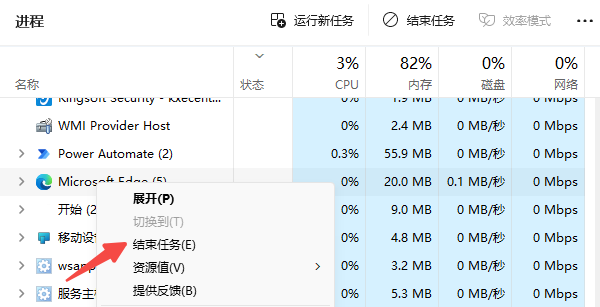
二、强制重启
要是任务管理器打不开,鼠标和键盘也完全没反应,那就得强制重启电脑了。怎么强制重启呢?按住电源键大概5到10秒的时间,一直到电脑完全关闭,接着等上几秒后再开机。要是笔记本电脑遇到这种情况,而且还关不了机的话,可以试着拔掉电源适配器,过一会儿再重新开机。就好比你正在工作,电脑突然出现这种故障,这时候就可以按照这些办法来解决。
三、进入安全模式检查问题
要是电脑重启之后依旧卡着不动的话,那就可以试着进到安全模式里去检查一下。具体的进入方法如下:
开机的时候,按住F8就能进入高级启动选项,不过有些新款电脑得按住Shift+F8才行。
进入系统时选择安全模式,然后检查卡顿是不是由某些软件或者驱动造成的。
进入安全模式,把最近安装的那些软件卸载掉,或者更新下驱动程序,这样做能排除软件发生冲突的可能。
要是不清楚哪个驱动出了毛病,可以去下载“驱动人生”这个软件,它能够自动检测电脑驱动的状况。只要按一下键,就能修复或者更新驱动,这样电脑就能恢复正常了。比如说,有时候电脑突然变得很卡,或者某些功能不能正常使用,可能就是驱动的问题,这时候“驱动人生”就派上用场了。
当把驱动人生软件启动起来以后,就去点击“立即扫描”这个按钮,这样就能检测电脑的驱动处于什么样的状态了。
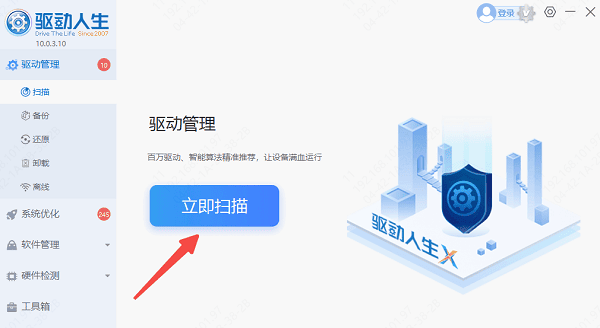
先等着扫描完事儿,然后找出那些有问题或者得升级的驱动,这时候只要点一下“立即修复”就成了。
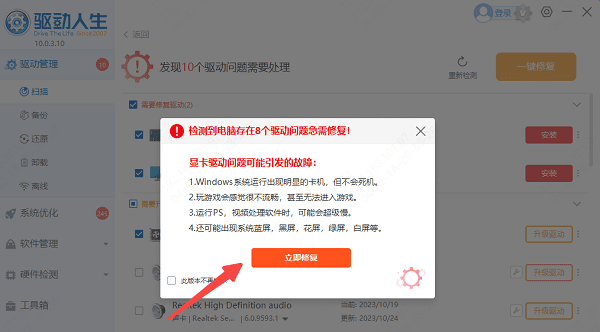
四、检查硬件问题
电脑要是老卡,很可能是硬件出毛病了,就像……
电脑用久了,常常会出现死机或者卡顿的情况,这可能是内存方面的问题。这时候啊,你可以考虑给电脑换个内存,或者再增加一些内存试试。
电脑要是卡死了,你瞧那硬盘灯,一直亮着,也不闪烁,这时候啊,硬盘可能就出故障了。那怎么办呢?建议你用Windows系统自带的磁盘检查工具来查看一下硬盘的状态。
电脑用了一阵子后老是频繁卡死,这可能是散热不太好,使得CPU温度过高了。怎么解决呢?可以把灰尘清一清,或者换一下散热硅脂,这样就能让温度降下来啦。你想啊,电脑用久了,灰尘就会在里面堆积,就像给电脑的散热系统盖了一层“小被子”,阻碍了热量散发,CPU就容易热得发烫。而散热硅脂呢,就像是CPU和散热器之间的“导热小助手”,用久了效果可能就不好了,这时候换一换,就能让热量更好地传导出去,电脑也就不会因为过热而频繁卡死了。
电脑驱动太旧是怎么回事呢?要是经常玩大型游戏或者运行高负载软件的话,就可能会出现这种情况,这或许是驱动版本不兼容造成的。那怎么解决呢?可以隔段时间就打开“驱动人生”这个软件,把电脑的驱动程序更新一下,这样就能保证电脑的硬件和系统相匹配啦。
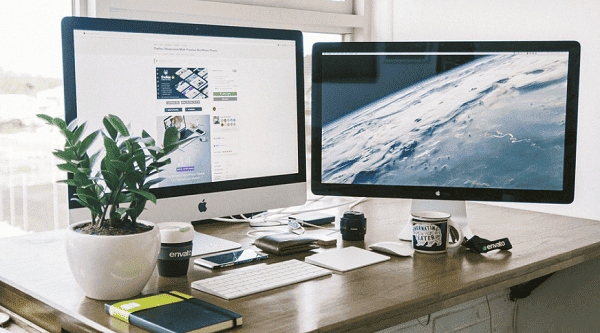
平常使用电脑的时候,咱们得养成好的电脑维护习惯。比如说,要定期把系统里的垃圾和那些多余的文件清理一下,别同时开太多程序,还有定期重启电脑之类的。这么做呀,能在很大程度上减少类似问题的出现呢。这些方法要是用好了,你电脑的正常运行就能很快恢复啦。





